win10打开ahci蓝屏怎么办 win10打开ahci蓝屏的解决方案
更新时间:2023-10-11 14:12:00作者:mei
win10系统发生蓝屏问题,造成此故障原因很多,新手用户遇到此故障不知道如何解决?一般系统中毒、打开ahci模式都会引起蓝屏的,那么该如何解决?接下去教程介绍win10系统打开ahci蓝屏的解决方案。
推荐:win10专业版系统
1.使用组合快捷键win键+r键打开运行窗口,输入“regedit”回车确认。
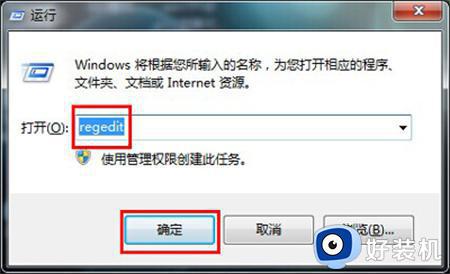
2.打开注册表编辑器,依次打开注册表,找到HKEY_LOCAL_MACHINE\System\CurrentControlSet\Services\Msahci下的 start。如下图所示

3.双击打开start值,将start的数值数据改为“0”如下图所示
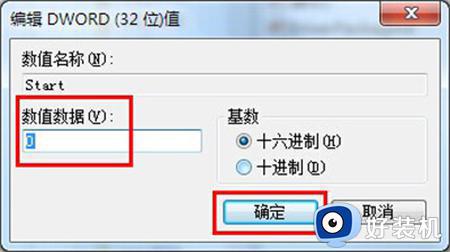
4.重新启动电脑,使用快捷键进入BIOS模式。在BIOS里改成AHCI模式,进入系统后会发现新硬件,不用理会,直接安装AHCI驱动(win7一般联网会自动安装,如没有自动安装,请到主板或笔记本官网下载主板或者单独的AHCI驱动)安装完成后如下图所示
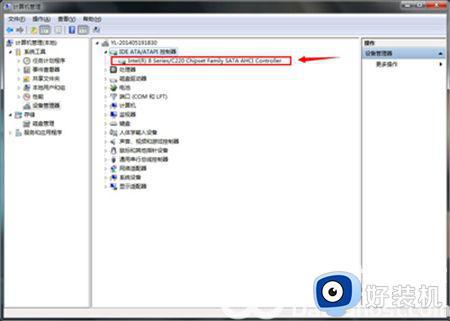
win10系统打开ahci蓝屏的解决方案分享到这里,有于是一样问题,可以参考本文内容进行修复解决。
win10打开ahci蓝屏怎么办 win10打开ahci蓝屏的解决方案相关教程
- win10打开ahci模式发生蓝屏什么原因 win10打开ahci模式发生蓝屏的解决方法
- Win10打开Vmware就蓝屏怎么办 Win10启动Vmware蓝屏如何解决
- win10电脑打开蓝牙没反应怎么办 win10电脑蓝牙无法打开解决方案
- win10打开雷电模拟器蓝屏怎么回事 win10打开雷电模拟器蓝屏解决办法
- win10蓝屏日志dmp怎么打开 win10蓝屏日志用什么打开
- win10不重装系统怎么改ahci win10硬盘ide改ahci模式的方法
- win10vm虚拟机开机蓝屏解决方法 win10启动vm虚拟机蓝屏怎么办
- win10系统如何开启ahci模式 win10电脑开启ahci模式设置方法
- win10电脑出现蓝屏systemserviceexception的解决方案
- win10电脑蓝屏system thread exception not handled错误解决方案
- win10拼音打字没有预选框怎么办 win10微软拼音打字没有选字框修复方法
- win10你的电脑不能投影到其他屏幕怎么回事 win10电脑提示你的电脑不能投影到其他屏幕如何处理
- win10任务栏没反应怎么办 win10任务栏无响应如何修复
- win10频繁断网重启才能连上怎么回事?win10老是断网需重启如何解决
- win10批量卸载字体的步骤 win10如何批量卸载字体
- win10配置在哪里看 win10配置怎么看
win10教程推荐
- 1 win10亮度调节失效怎么办 win10亮度调节没有反应处理方法
- 2 win10屏幕分辨率被锁定了怎么解除 win10电脑屏幕分辨率被锁定解决方法
- 3 win10怎么看电脑配置和型号 电脑windows10在哪里看配置
- 4 win10内存16g可用8g怎么办 win10内存16g显示只有8g可用完美解决方法
- 5 win10的ipv4怎么设置地址 win10如何设置ipv4地址
- 6 苹果电脑双系统win10启动不了怎么办 苹果双系统进不去win10系统处理方法
- 7 win10更换系统盘如何设置 win10电脑怎么更换系统盘
- 8 win10输入法没了语言栏也消失了怎么回事 win10输入法语言栏不见了如何解决
- 9 win10资源管理器卡死无响应怎么办 win10资源管理器未响应死机处理方法
- 10 win10没有自带游戏怎么办 win10系统自带游戏隐藏了的解决办法
